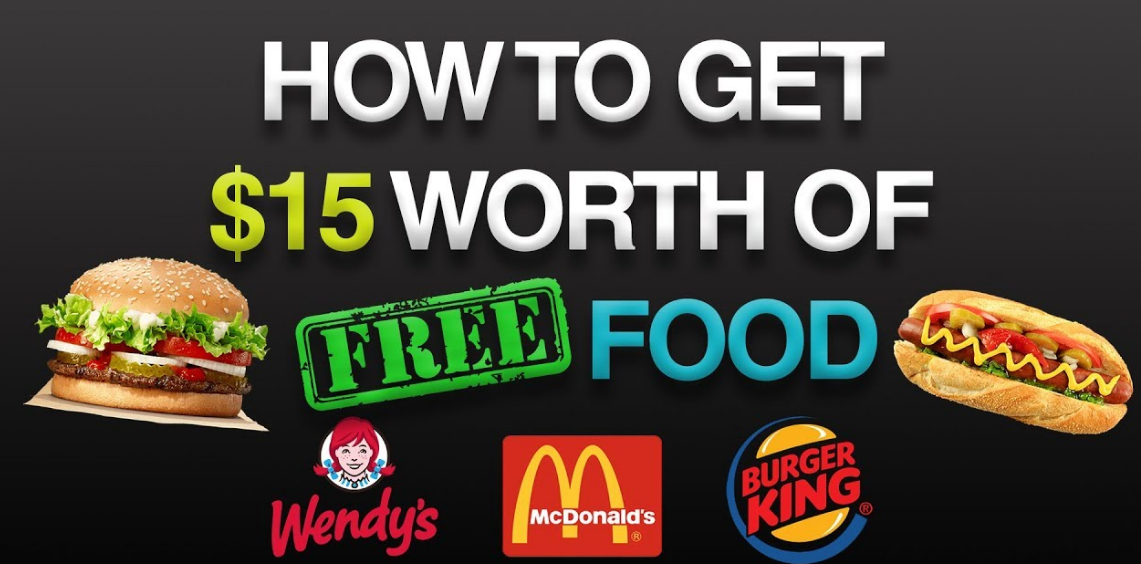Sådan løses 'En anden bruger stadig denne pc' Fejl

Masser af Windows-brugere, der står over for En anden bruger stadig denne pc fejl, når de prøver at slukke eller genstarte deres pc. Nogle brugere hævder, at problemet opstår, når de prøver at logge ind med en anden brugerkonto.
Se også: Fejl i Windows 10 'Kan ikke løsne fra proceslinjen' - Sådan løses det
Fejlårsager:
Vi undersøgte dette særlige problem efter at have set på forskellige brugerrapporter og prøvet forskellige reparationsstrategier, som andre brugere har anbefalet til dette særlige problem. Når det viser sig, vil mange scenarier udløse denne pop op-pop op. Her er forskellige årsager, der er ansvarlige for 'En anden bruger stadig denne pc' fejl:
- Fejlen opstår på grund af logonmulighed - Når det viser sig, opstår problemet på grund af en ændring i menuen Loginmuligheder, der tvinger maskinen til at bruge loginoplysninger til automatisk at fuldføre opsætningen af enheden og igen åbne apps. Hvis du står over for dette problem, kan du rette det efter at have deaktiveret en indstilling inden for logonindstillingen.
- Den tidligere bruger er stadig forbundet - En anden årsag er, at den tidligere bruger, der brugte denne pc, ikke kan gennemføre aflogningsmetoden. Det sker på grund af maskinafbrydelse eller på grund af brugerpræference. For at løse dette problem i dette tilfælde vil du bruge Jobliste til at afbryde den tidligere bruger.
- Windows-opdateringer installeres stadig - Hvis du står over for problemet den Windows 10 . Så er der muligvis en chance for, at dit operativsystem fejlagtigt tror, at en anden bruger er forbundet. Når Windows Component installerer mere end en opgradering i baggrunden. I denne situation kan du ignorere fejlmeddelelsen, når installationen af opdateringerne først er afsluttet.
Hvis du i øjeblikket står over for at rette den samme fejlmeddelelse. Denne vejledning giver dig forskellige trin til fejlfinding. Du finder dog en samling reparationsmetoder, der kan hjælpe dig med at løse problemet. For gode resultater anbefaler vi, at du følger løsningerne i samme rækkefølge, som vi arrangerede dem.
Lad os begynde!
Se også: Sådan løses 'Din pc genstarter automatisk på et minut' -fejl
Sådan løses 'En anden bruger stadig denne pc' Fejl:

Fix 1: Ændring af loginindstillinger
Når det viser sig, er et af de mest almindelige tilfælde, hvor fejlen opstår, efter en ændring i Login-indstillinger . Da det enten kan udføres af brugeren eller af mange systemoptimeringsapps i et forsøg på at forbedre systemets ydeevne.
Mange brugere, der stod over for dette problem, har hævdet, at de løser problemet efter at have ændret fortrolighedsindstillingerne, så systemet ignorerer ved hjælp af loginoplysningerne for automatisk at afslutte opsætningen af enheden efter en genstart eller genstart.
Hvis du mener, at denne teknik gælder for din sag. Du kan derefter følge nedenstående trin for at ændre Loginmuligheder derfor:
- Hit Windows-tast + R at åbne en Løb dialog boks. Indtast derefter ms-indstillinger: signinoptions i tekstboksen og derefter trykke på Gå ind at åbne op for Login-indstillinger sektion af Konti fanen (i Windows 10-indstillingsappen).
- Når du er inde i Loginmuligheder fanen. Gå over til højre rude, og flyt derefter ned til Privatliv afsnit. Når du kommer dertil, skal du sørge for, at skiften, der er knyttet til ' Brug mine loginoplysninger til automatisk at afslutte opsætningen af min enhed og genåbne mine apps efter en opdatering eller genstart ' er deaktiveret.
- Når ændringen er håndhævet, skal du genstarte din pc og se, om problemet er løst ved den anden systemstart.
Hvis du stadig står over for 'En anden bruger stadig denne pc' fejl, rul ned til den anden metode nedenfor.
Fix 2: Afbryd forbindelsen til den tidligere bruger
Når det viser sig, opstår dette problem på grund af en ufuldstændig aflogning fra en tidligere bruger. Mange Windows-brugere, der også stod over for dette problem, har hævdet, at de formåede at løse problemet efter at have brugt Jobliste til at afbryde den bruger, der sikrer lukning eller genstartmetoden for at fuldføre.
Lad os kontrollere, hvordan du afbryder den tidligere bruger via Jobliste:
- Hit Ctrl + Skift + Enter for at åbne Task Manager.
- Når du er inde i Task Manager-grænsefladen. Vælg Brugere fane fra den vandrette menu placeret øverst.
- Rul derefter ned til Bruger liste. Højreklik derefter på den bruger, der ikke længere er logget ind, og vælg Koble fra fra den nyligt viste kontekstmenu.
- Du kan derefter prøve at gentage den handling, der tidligere udløste 'En anden bruger stadig denne pc' fejl. Kontroller det derefter bagefter.
Hvis denne løsning ikke var anvendelig, eller den ikke løste problemet, skal du rulle ned til den anden metode nedenfor.
Læs også: Sådan rettes Diagnostic Policy Policy Service Host
Fix 3: Afslut installationen af de ventende opdateringer (kun Windows 10)
Hvis du står over for problemet på Windows 10, skal du sørge for, at der også er en synder, der kan skabe dette problem. Hvis du prøver at lukke eller genstarte din pc, mens en Windows-opdatering installeres i baggrunden. Derefter mener dit operativsystem fejlagtigt, at en anden bruger bruger dit system.
Mange brugere, der står over for dette problem, men de løser det efter adgang til Windows Update-skærmen og installation af hver afventende opdatering.
Hvis denne sag ligner din, skal vi se, hvordan vi gør det:
- Hit Windows-tast + R at åbne en Løb dialog boks. Indtast i køredialogboksen ms-indstillinger: windowsupdate i tekstfeltet. Så slå Gå ind for at åbne Windows Update-skærmen på Indstillinger app.
- Når du er på Windows-opdateringsskærmen, skal du gå over til højre rude og kontrollere, om nogen Windows-opdatering i øjeblikket downloades. I tilfælde af, at der er nogen opdateringer afventende, skal du fuldføre installationen efter at have fulgt trinene på skærmen.
- Når hver Windows-opdatering er blevet installeret. Gentag derefter hele proceduren, der tidligere forårsagede 'En anden bruger stadig denne pc' fejl, og kontroller, om fejlen er løst.
Konklusion:
Jeg håber, at denne artikel hjælper dig med at løse problemet 'En anden bruger stadig denne pc' . Det er uden tvivl den mest almindelige fejl, men det er meget simpelt eller let at rette. Følg ovenstående metoder for at løse problemet. Også, hvis du har nogen form for forslag, forespørgsler eller spørgsmål, så lad os vide det nedenfor. Ellers, hvis du finder det nyttigt, så del det med andre.
Indtil da! Bliv ved med at smile
Læs også: